编辑点评:手机投屏到电视电脑上
很强大全面好用的一款手机投屏工具,雨燕投屏app专业版,拥有专业的功能,可以轻松将手机上的内容投屏到电视,电脑上面,操作非常方便,多种主流媒体都可以支持,操作非常方便,界面干净清爽易于使用,是个很全面好用的手机投屏工具。

软件特色
1、除了投屏,还支持文件传输、浏览器投屏、电子相册等多种功能,满足不同场景需求。
2、采用先进的无线传输技术,确保投屏内容高清流畅,低延迟,适合游戏和实时互动。
3、支持多种操作系统,包括Windows、macOS、Linux、Android和iOS,确保广泛的设备兼容性。
4、完全免费,无广告干扰,通过加密传输技术保护用户隐私,确保数据传输的安全性。
使用方法
1、在使用雨燕投屏之前,用户需要先在本站下载安装雨燕投屏手机版,在投屏设备(如:电脑、电视)上面下载对应的客户端。
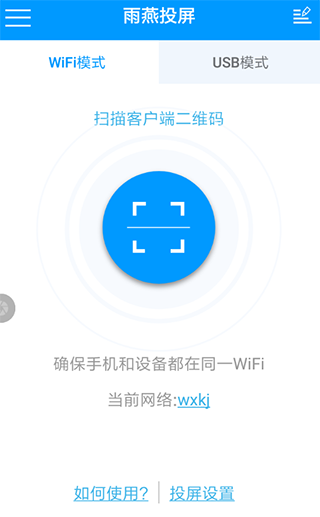
2、保证wifi网络相连的情况下,用户就可以通过扫描客户端上的二维码连接投屏。想要保证信号稳定的话,还可以尝试借助USB线进行连接投屏。
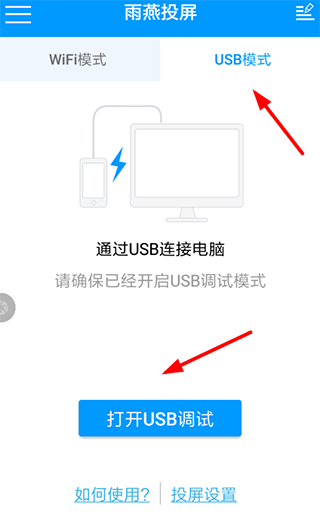
3、而且除去实时投屏的模式外,用户点击左上角按钮唤起列表,还能够将手机本地的图片、视频、音乐进行投屏播放。
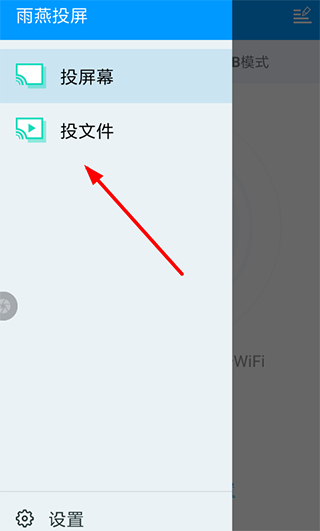
主要功能
镜像投屏
投屏幕到智能电视、Windows电脑、Mac电脑、AppleTV、手机等设备。
浏览器投屏
投屏幕到浏览器,接收端无需安装,支持Chrome,Firefox、Edge.Safari
流媒体
支持DLNA协议,兼容多种媒体格式和电视
家庭相册
汇聚家庭相册,回忆美好瞬间
文件互传
手机和电脑之间互传文件,支持Windows和Mac
接收投屏
来自PC、Mac和其他设备的屏幕镜像
软件亮点
高清大屏体验
支持1080P甚至更高分辨率的投屏,让用户享受超大屏的视觉盛宴。
多功能性
一款软件即可满足投屏、文件传输、实时互动等多种需求,无需切换多个工具。
广泛的应用场景
适用于家庭娱乐、商务演示、教学互动等多种场景,满足不同用户的需求。
快速连接与稳定传输
支持Wi-Fi和USB等多种连接方式,首次设置后可快速连接,确保投屏过程稳定不掉线。
支持的设备
【手机投屏智慧屏】无缝对接小米、创维、海信、康佳、TCL、长虹、索尼、三星、LG等智慧屏及盒子,一键投屏。
【手机投屏投影仪】:支持坚果、当贝、极米等智能投影仪及小米盒子、天猫魔盒等主流盒子设备。
【手机投屏电脑/手机】:实现手机与电脑、手机间的无线同屏,无论是直播分享还是网课学习,都能轻松应对。
【电脑投屏智慧屏】:电脑屏幕一键镜像至智慧屏或投影仪,会议演示更高效,团队协作更顺畅。
【电脑投电脑/手机】:无需复杂设置,只需双方安装雨燕投屏,即可实现电脑间的无线投屏或电脑投手机。
常见问题
搜不到要连接的客户端(电脑/电视)怎么办?
电脑/电视要和手机连接到同一个Wi-Fi,必要时可以重启路由器试试;
请注意在电脑和电视上都要安装雨燕投屏软件并打开;
请重启雨燕投屏后重新尝试;
可考虑电脑连接手机热点后重新尝试;
酒店、机场等的公共Wi-Fi可能有AP隔离导致无法使用。
特斯拉投屏】如何在驾驶途中保持投屏热点与网络连接?
在Wi-Fi设置屏幕中选择连接;
点击“行驶期间保持连接”;
即可在“行驶”和“倒车”档时仍保持投屏网络不断开。
连不上,连接失败怎么办?
重启路由器;
重启发送端(手机)和接收端(电脑/电视)的应用
可考虑电脑连接手机热点后重新尝试;
酒店机场等公共Wi-Fi可能有AP隔离导致无法使用。
投屏断开、卡顿怎么办?
重启路由器;
如果距离路由器比较近,推荐连接5G频段,否则推荐2.4G频段;
请检查Wi-Fi信号是否太弱,可以适当靠近路由器后重新尝试;
保证电池电量大于70%,建议充电模式下投屏;
设置--截屏模式-改为【图片模式】
卸载并安装最新版本的雨燕投屏软件。
投屏为什么没有声音?
请升级软件到最新版本,最新版本App已支持投屏带声音;
请在投屏成功的界面打开声音开关;
安卓手机请确保麦克风权限已打开;
投屏到电视后画面很小怎么办?
请尝试手机横屏,手机上不要设置竖屏锁定;
请提供设备信息(手机、电脑、电视以及电视盒子的具体型号)以及安装的雨燕投屏应用版本号联系客服协助解决;
可考虑换手机或换电视再尝试;
卸载并安装最新版本的雨燕投屏软件。
投屏延迟比较大怎么办?
重启路由器;
如果距离路由器比较近,推荐连接5G频段,否则推荐2.4G频段;
检查Wi-Fi信号是否太弱,可以适当靠近路由器重新尝试。


 菜鸟app客户端
菜鸟app客户端 手机淘宝app客户端
手机淘宝app客户端 快手极速版2025最新版
快手极速版2025最新版 中国建设银行app最新版
中国建设银行app最新版 b站哔哩哔哩app手机版
b站哔哩哔哩app手机版 快手2025最新版官方正版
快手2025最新版官方正版 新浪微博Weibo手机版
新浪微博Weibo手机版 爱奇艺app最新客户端
爱奇艺app最新客户端 金山办公WPS Office手机官方最新版
金山办公WPS Office手机官方最新版 美图Wink修图软件官方版
美图Wink修图软件官方版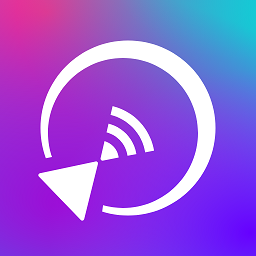

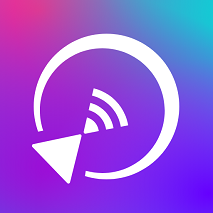
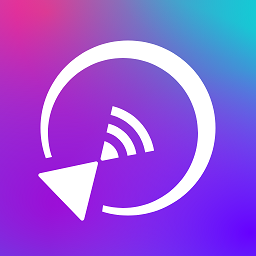






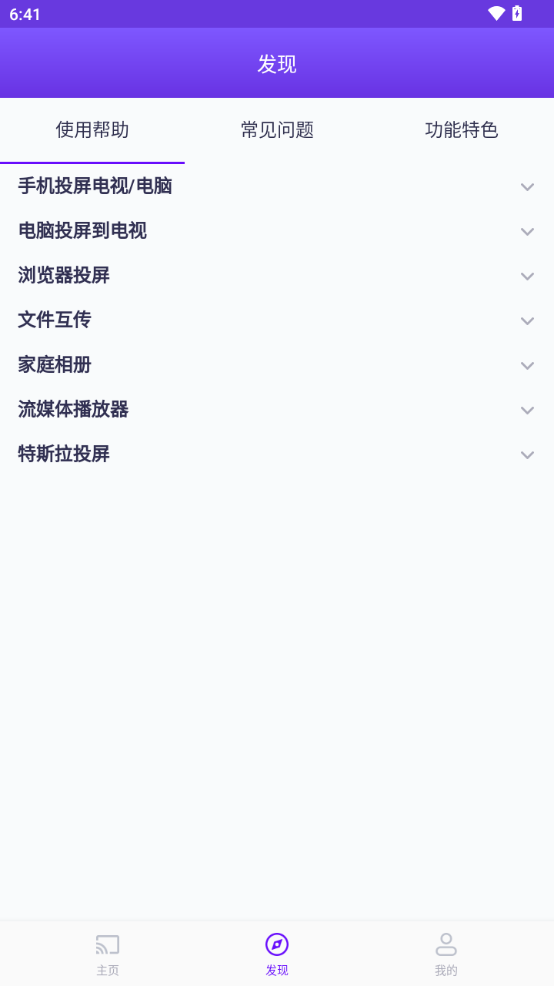
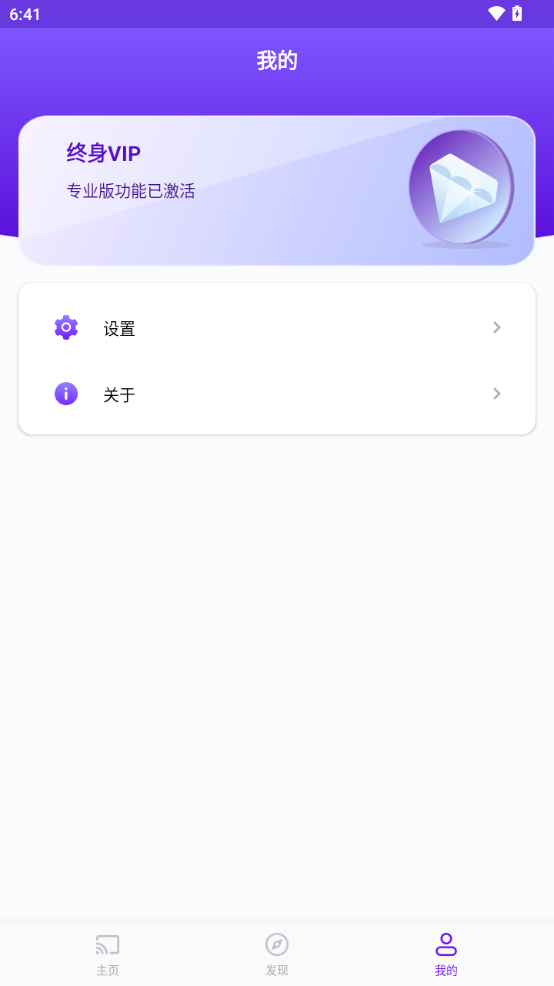
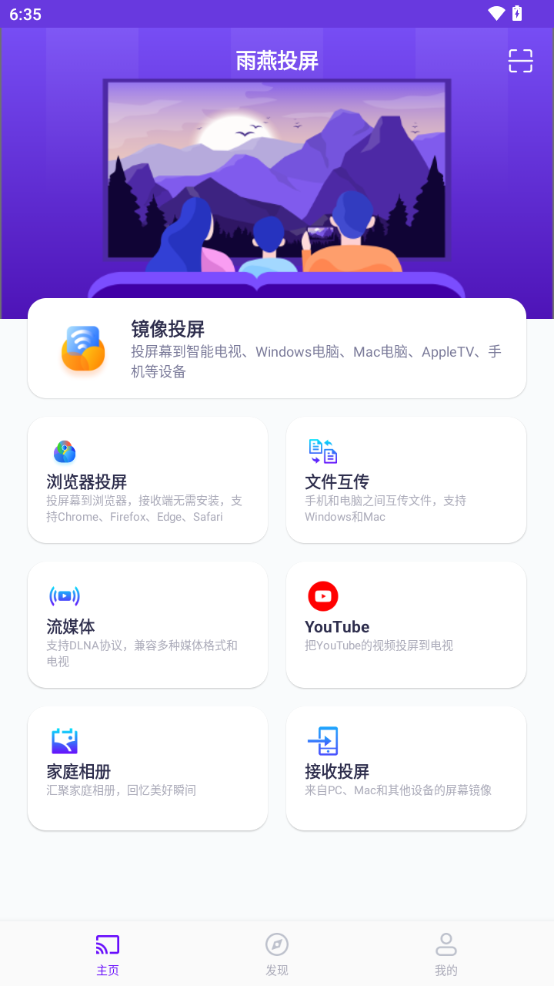





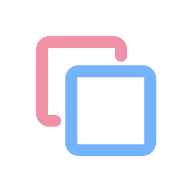

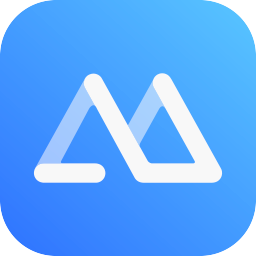
 AI写歌工坊app官方版1.0.0 安卓版
AI写歌工坊app官方版1.0.0 安卓版 蜗牛播放器通用版1.1.1 安卓最新版
蜗牛播放器通用版1.1.1 安卓最新版 降噪app安卓版10 安卓版
降噪app安卓版10 安卓版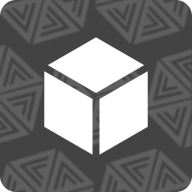 MBox宝盒手机版v3.2.7 内置版
MBox宝盒手机版v3.2.7 内置版 heibai弹幕tv版v1.0.0.0 电视版
heibai弹幕tv版v1.0.0.0 电视版 轻萌猜歌看广告赚钱v6.0.5 最新版
轻萌猜歌看广告赚钱v6.0.5 最新版 红颜免费短剧1.0.0 安卓版
红颜免费短剧1.0.0 安卓版 wombodream绘画软件v4.2.6 最新版
wombodream绘画软件v4.2.6 最新版 兔耳FM广播剧软件免费版1.0.1 安卓版
兔耳FM广播剧软件免费版1.0.1 安卓版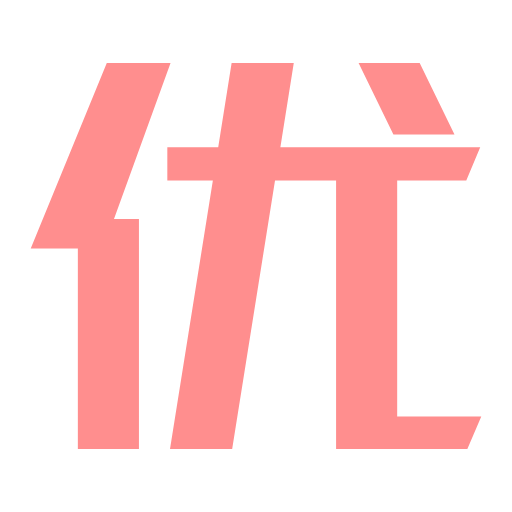 优秀动漫app手机版1.01 安卓版
优秀动漫app手机版1.01 安卓版 印度阿三语音盒1.0 安卓版
印度阿三语音盒1.0 安卓版 收音机FM电台1.0.7 安卓版
收音机FM电台1.0.7 安卓版 QQ音乐去广告精简版v14.8.0.8 最新版
QQ音乐去广告精简版v14.8.0.8 最新版 樱花剧场app官方版1.0.2 安卓版
樱花剧场app官方版1.0.2 安卓版 猪妞语音盒1.0 安卓版
猪妞语音盒1.0 安卓版 u7Fun动漫v1.2.1 官方版
u7Fun动漫v1.2.1 官方版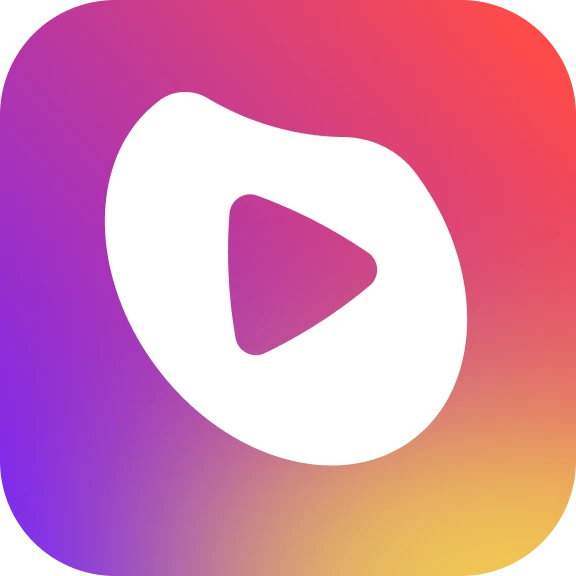 薏米短剧官方正版v4.1.1 最新版
薏米短剧官方正版v4.1.1 最新版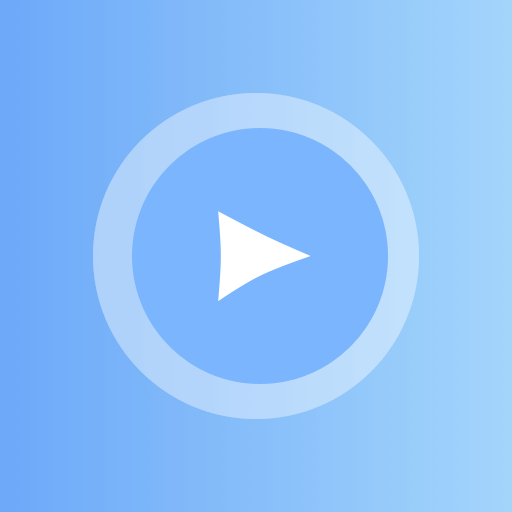 手机端m3u8播放器1.0.9 免费会员版
手机端m3u8播放器1.0.9 免费会员版 Audio Jam中文免费版v3.5.0 最新版
Audio Jam中文免费版v3.5.0 最新版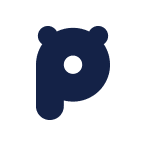 pandatv熊猫联盟v4.0.19 手机版
pandatv熊猫联盟v4.0.19 手机版 BestReels短剧v1.3.3 官方版
BestReels短剧v1.3.3 官方版 大小: 93.7M
大小: 93.7M









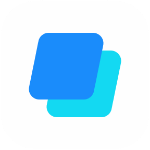
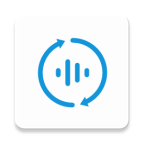

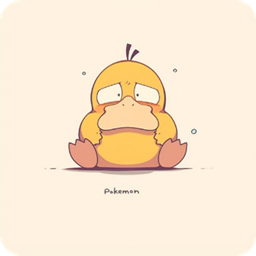
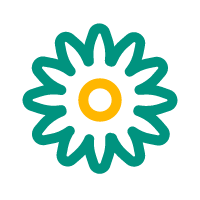
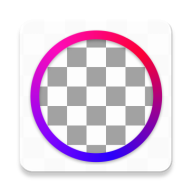


 换机助手APP
换机助手APP AI音乐生成软件
AI音乐生成软件 AI音乐创作软件
AI音乐创作软件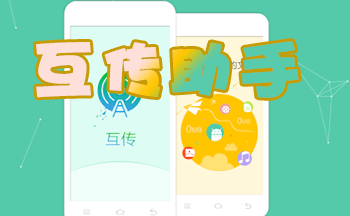 互传助手
互传助手 无限制AI聊天
无限制AI聊天 抖音极速版app正版
抖音极速版app正版
 美图秀秀免费无限制vip版
美图秀秀免费无限制vip版
 抖音短视频app最新版
抖音短视频app最新版
 CCTV手机电视直播软件
CCTV手机电视直播软件
 云南卫视七彩云端app
云南卫视七彩云端app
 中央广播电视总台云听app正版
中央广播电视总台云听app正版
 Faceu激萌相机官方版
Faceu激萌相机官方版
热门评论
最新评论